WP子テーマ4-DB内カスタムデータのコピー-
この記事について
Hello World
親テーマでカスタムした内容を子サーバーに引き継がせる為、サーバー内の親テーマのカスタムデータを次の手順でコピーした。
その他、環境整備に関する新情報。
同系列WordPress特化型レンタルサーバー
WordPress専用クラウド型レンタルサーバー『wpX Speed』同系列安定型レンタルサーバー
格安ドメイン名取得サービス『Xserverドメイン』その他キャンペーン中WordPress対応レンタルサーバー
ロリポップ公式サイトドメイン管理に関しては
格安ドメイン名取得サービス『Xserverドメイン』WP子テーマ4-DB内カスタムデータのコピー-
データベースへアクセス
各テーマのカスタマイズデータは、サーバー上のデータベース内に格納されているので、データベースへログインしアクセスできるようにする。
- サーバーへログイン
- データベースへログイン
サーバーへログイン
サーバーへログイン後、管理画面にデータベースの管理用のメニューphpmyadminが用意されている。
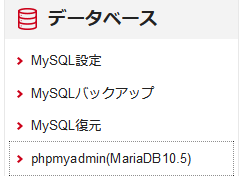
データベースへログイン
別途データベース用のアカウントでログインする。
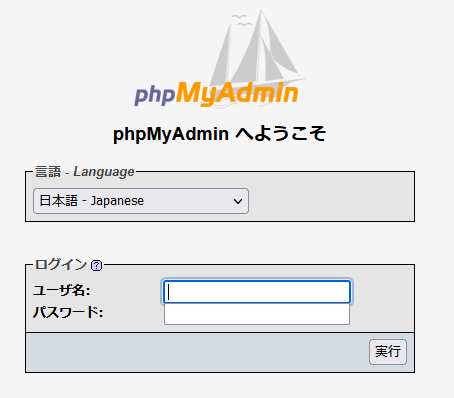
カスタムデータにアクセス
ログイン後はデータベース管理画面からデータの一覧を見る事ができる。カスタムデータは「theme_mod_各テーマ名」という名称で格納されており、次のようにして探す。
- 左側「wp_options」を選択
- 右側「theme_mod_各テーマ名」を探す
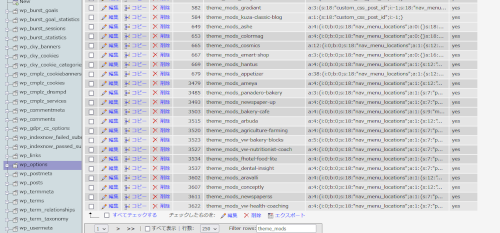
フィルタ機能からデータ名を絞れるが挙動に癖があり、絞る場合すべて表示にチェックをつけて使う。
カスタムデータの内容をコピー
以下の手順でカスタムデータの引継ぎ完了。
- 一覧から目的の親データを見つけたら編集を選択
- option_valueの内容を選択してコピー
- 一覧へ戻る
- 一覧から目的の子データを見つけたら編集を選択
- option_valueの内容を選択して置き換える(貼り付け)
- 実行
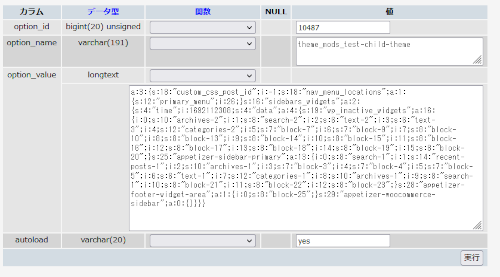
補足
一覧に子データが無い場合は、親データを子データ用の名前にコピーする。
まとめ
データベースにアクセスしコピーするだけで、押し競系ニートでも問題なく引継ぎはできる。しかし、カスタムデータは引き継がれているものの、親テーマで表示されていたものが無いので、これだけでは機能的な部分が欠如している状態と予想される。その為、この後は機能が完全に引き継げるのかも確認する予定。
これら内容は以下レンタルサーバーでのWordPress環境を使用。
シン・レンタルサーバーよろしく。
